华擎主板bios设置u盘启动详解
来源:www.laobaicai.net 发布时间:2016-05-05 16:20
华擎主板是性价比较高的产品,其做工和用料都相对充足,因此深得用户青睐。不同品牌的主板笔记本bios设置u盘启动的方法不同,下面就为大家详细介绍华擎主板bios设置方法。
1.按电源键开机,待品牌画面显示时,按delete键进入bios设置界面,移动方向键切换到“Boot”界面。
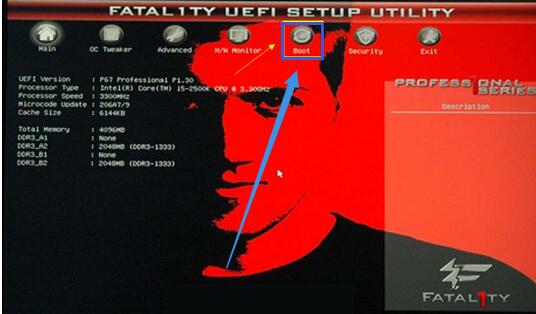
2.在Boot界面中,通过上下方向键选择“boot option #1”回车确认,然后在弹出的小窗口选择u盘启动为第一启动项。
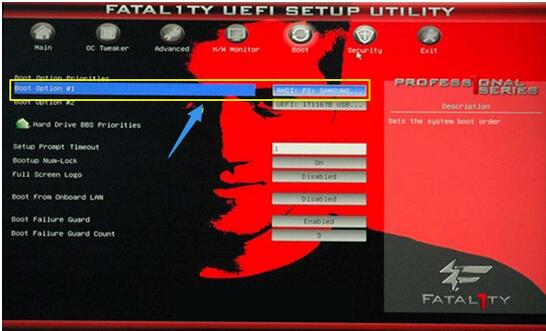
3.然后切换到“Exit”界面,选择“save changes and exit”回车确认即可。
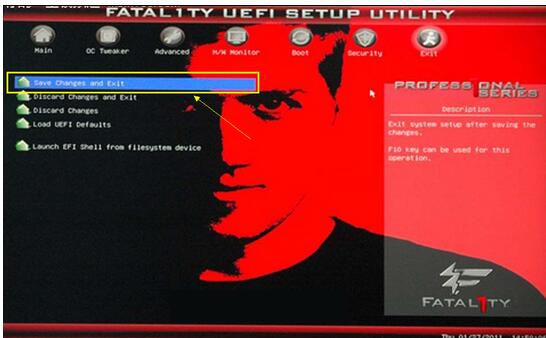
4.最后就可以成功进入老白菜主菜单了。
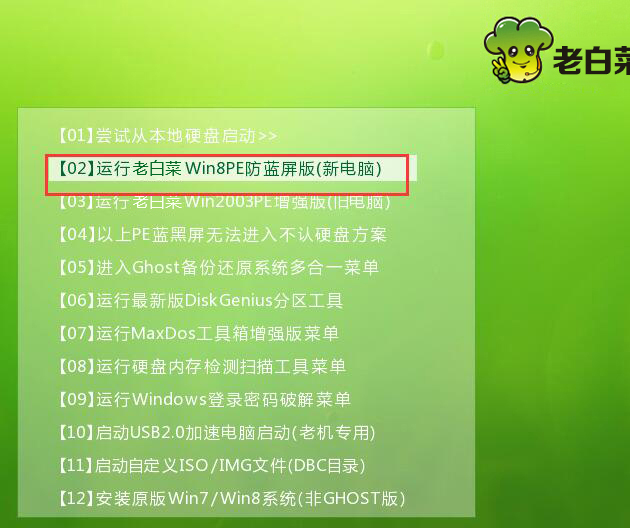
以上就是华擎主板bios设置方法,有不懂得bios如何设置的朋友可以参考以上步骤学习操作。
下一篇:技嘉主板u盘启动bios设置
推荐阅读
"如何将u盘设为第一启动项"
- 荣耀MagicBook14笔记怎么进入bios设置u盘启动 2021-11-01
- 联想YOGA 14s笔记本如何进入bios设置u盘启动 2021-11-01
- 联想威6-14笔记本怎么进入bios设置u盘启动 2021-10-30
- u盘启动快捷键是哪个键 2021-10-19
联想拯救者Y7000怎么升级bios
- 华为MateBook 13怎么进bios?华为MateBook 13怎么设置一键U盘启动 2021-10-11
- 联想小新青春版14笔记本如何进入bios设置u盘启动 2021-10-01
- 联想小新锐7000笔记本如何进入bios设置u盘启动 2021-10-01
- 联想小新15笔记本怎么进入bios设置u盘启动 2021-09-15
老白菜下载
更多-
 老白菜怎样一键制作u盘启动盘
老白菜怎样一键制作u盘启动盘软件大小:358 MB
-
 老白菜超级u盘启动制作工具UEFI版7.3下载
老白菜超级u盘启动制作工具UEFI版7.3下载软件大小:490 MB
-
 老白菜一键u盘装ghost XP系统详细图文教程
老白菜一键u盘装ghost XP系统详细图文教程软件大小:358 MB
-
 老白菜装机工具在线安装工具下载
老白菜装机工具在线安装工具下载软件大小:3.03 MB










